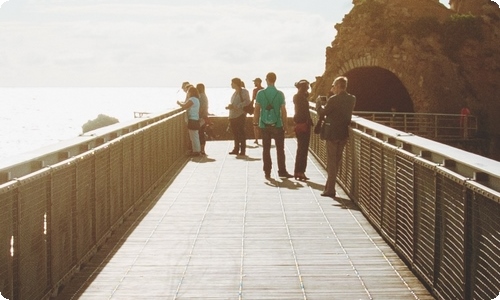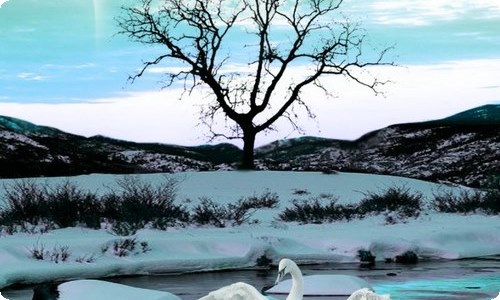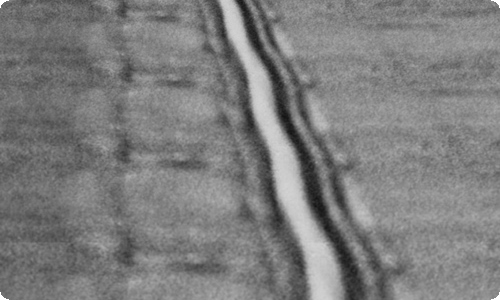华为的无线投屏怎么连接电视
华为的无线投屏怎么连接电视,无线投屏现如今已经得到了广泛的运用,其实随着科技慢慢的进步,我们生活中很多方面都得到了很大的改善,以下了解华为的无线投屏怎么连接电视。
华为的无线投屏怎么连接电视1以华为P40手机为例:
一、有线投屏
1、使用 Type-C 转接线投屏
(1)准备 Type-C 转接线。
Type-C 转接线的一端是 Type-C ,另一端可以是 HDMI 、DP 或 MiniDP 等,请根据大屏设备端口选择合适的转接线。
(2)将手机端连接 Type-C 端口,大屏设备连接另一端。
(3)在大屏端将输入信号源切换至转接线对应的 HDMI 、DP 或 MiniDP 入口。
2、使用拓展坞设备投屏
使用拓展坞设备投屏,可以将手机连接至大屏的同时,接入并使用有线键盘鼠标。
(1)准备拓展坞设备。
拓展坞支持 Type-C 转多个端口,例如大屏设备是 HDMI 端口接入,可使用 Type-C 转 HDMI + USB +USB 的拓展坞设备。
(2)将手机和大屏设备通过转接线插入拓展坞,将 USB 键盘鼠标插入拓展坞的 USB 接口。
(3)在大屏端将输入信号源切换至转接线对应的 HDMI 、DP 或 MiniDP 入口。
二、无线投屏< ……此处隐藏544个字……计算机支持扩展坞,将华为扩展坞连接到计算机支持显示(DisplayPort)的 USB-C 接口中。将 HDMI 或 VGA 线缆另一端连接到扩展坞的 HDMI 或 VGA 接口上。
若您的计算机机身有 HDMI 接口,可直接使用 HDMI 线缆连接。
连接好后,外接显示器或投影仪默认显示计算机桌面相同内容。您可以在计算机键盘点击 F8 按键(或点击屏幕右下角的操作中心图标-投影图标),在打开的“投影”列表中选择您想要的投影方式。
二、无线连接
请先将无线显示器、投影仪或电视机按厂商操作说明安装,并确认已开启并能被检测到。
具体的配置操作方法请参考外接设备厂商的操作指导,或联系厂商客服。
在计算机端点击屏幕右下角的操作中心图标 > 连接图标,在“连接”列表中,选择无线显示器或投影仪的名称,连接设备。
连接好后,投屏设备默认显示计算机桌面相同内容。同样您可以在“投影”列表中选择您想要的投影方式。
三、投影方式
仅电脑屏幕:计算机屏幕显示所有内容,外接显示屏不显示内容(当您连接到无线投影仪时,此选项会更改为“断开连接”)。
复制:外接显示器和计算机显示相同内容。
扩展: 计算机显示全部内容,外接显示器一开始显示系统界面,您可以将某应用移到外接显示屏中显示。
仅第二屏幕:外接显示器显示全部内容,计算机不显示。